Q&Aナンバー【4807-3981】更新日:2008年3月12日
このページをブックマークする(ログイン中のみ利用可)
[ディスプレイドライバ] Intel GM965 ディスプレイドライバ Ver.7.14.10.1329(プレインストール版)の再インストール方法を教えてください。
これは機種別のドライバー関連情報です。ドライバー名、および対象の機種やOSをご確認ください。
| 対象機種 | 2008年春モデルFMV-BIBLO MG50Y、他・・・ |
|---|---|
| 対象OS |
|
 質問
質問
次の機種に添付されているディスプレイドライバ Intel GM965 ディスプレイドライバ (プレインストール版 / Ver.7.14.10.1329)の再インストール方法を教えてください。
- 2008年春モデル
- FMV-BIBLO NF / MG シリーズ(NF40Y、NF40YN を除く)
- FMV-BIBLO LOOX R シリーズ
 回答
回答
次の順序で、Intel GM965 ディスプレイドライバのインストールとインストールの確認をします。
次の手順で、Intel GM965 ディスプレイドライバをインストールします。

お使いの環境によっては、表示される画面が異なります。
続けて、インストールの確認手順へ進みます。
次の手順で、Intel GM965 ディスプレイドライバが正常にインストールされていることを確認します。

お使いの環境によっては、表示される画面が異なります。
次の項目を順番に確認してください。
手順1インストール手順
次の手順で、Intel GM965 ディスプレイドライバをインストールします。

お使いの環境によっては、表示される画面が異なります。
- 作業中のアプリケーションをすべて終了します。
作成中のファイルがある場合は、ファイルを保存します。 - 「アプリケーションディスク1」をセットします。

「自動再生」が表示された場合は、「×」ボタンをクリックし、「自動再生」を閉じます。 - 「コンピュータ」をクリックします。

- 「コンピュータ」が表示されます。
「DVD RW ドライブ (E:) FUJITSU」をクリックします。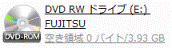
- 「DVD RW ドライブ (E:) FUJITSU」が表示されます。
「Intel965」フォルダをクリックします。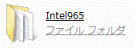
- 「Intel965」が表示されます。
パソコンと4色の盾が描かれた、「Setup」(または「Setup.exe」)アイコンをクリックします。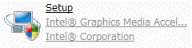
- 「ユーザー アカウント制御」が表示されます。
「続行」ボタンをクリックします。 - 「セットアップ プログラムにようこそ」と表示されます。
「次へ」ボタンをクリックします。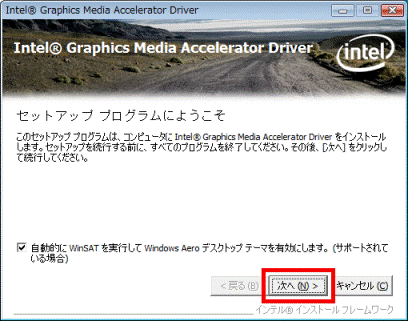
- 「使用許諾契約書」と表示されます。
内容をよく読み、同意する場合は、「はい」ボタンをクリックします。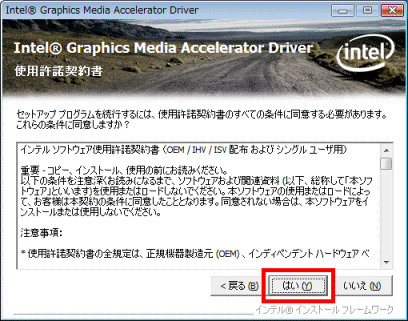
- 「Readme ファイル情報」と表示されます。
「次へ」ボタンをクリックします。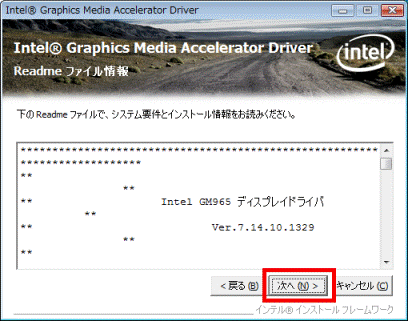
- インストールが開始されます。
完了するまで、そのまましばらく待ちます。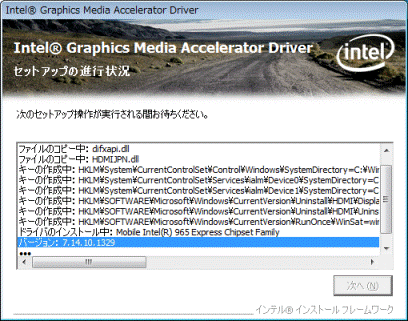

- インストール中に画面が点滅したり、暗くなったり、表示が大きくなったりすることがありますが、そのまま待ちます。
- 「ドライバソフトウェアの発行元を検証できません。」と表示される場合は、「このドライバソフトウェアをインストールします」をクリックします。
- 「このデバイスソフトウェアをインストールしますか?」と表示される場合は、「インストール」ボタンをクリックします。
- 「現在のドライバを古いバージョンで上書きしてもよろしいですか?」と表示される場合は、「はい」ボタンをクリックします。
- インストール中に画面が点滅したり、暗くなったり、表示が大きくなったりすることがありますが、そのまま待ちます。
- インストールが完了すると、「[次へ] をクリックして続行してください。」と表示されます。
「次へ」ボタンをクリックします。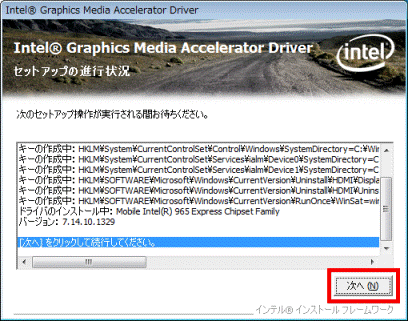
- 「セット アップ完了」と表示されます。
「はい、コンピュータを今すぐ再起動します。」をクリックします。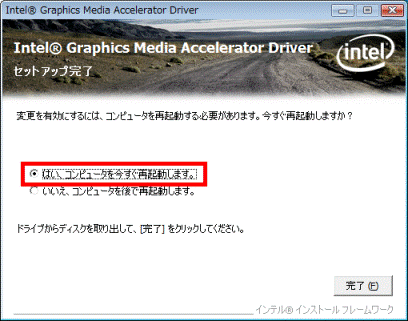
- 「完了」ボタンをクリックします。
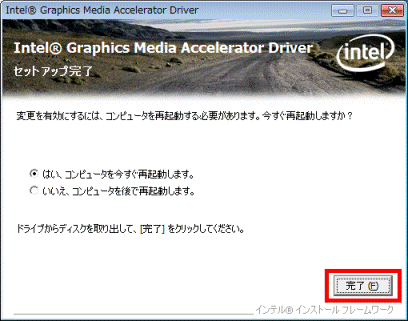
パソコンが再起動します。 - パソコンの再起動が完了した後に、「アプリケーションディスク1」を取り出します。
続けて、インストールの確認手順へ進みます。
手順2インストールの確認手順
次の手順で、Intel GM965 ディスプレイドライバが正常にインストールされていることを確認します。

お使いの環境によっては、表示される画面が異なります。
- デスクトップの何もないところを右クリックし、表示されるメニューから「個人設定」をクリックします。
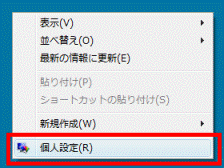
- 「個人設定」が表示されます。
「画面の設定」をクリックします。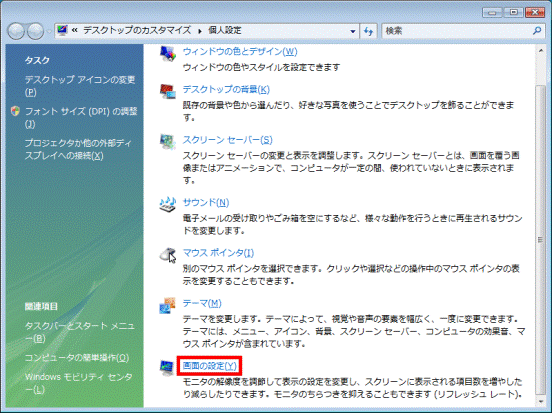
- 「画面の設定」が表示されます。
「詳細設定」ボタンをクリックします。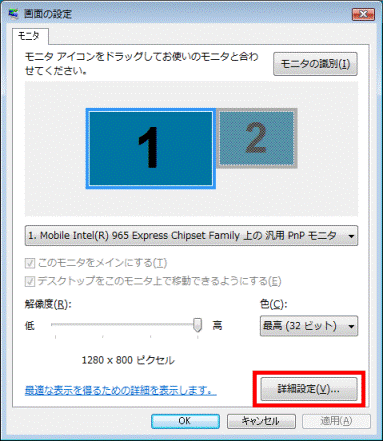
- 「汎用 PnP モニタとMobile Intel(R) 965 Express Chipset Familyのプロパティ」が表示されます。
「Intel(R) Graphics Media Accelerator Driver for Mobile」タブをクリックします。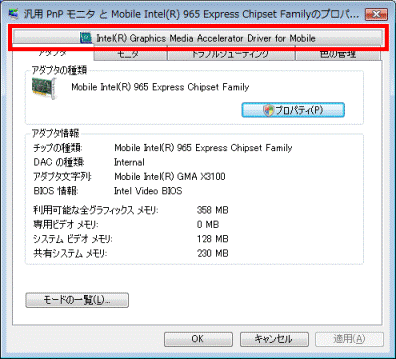
- 「グラフィック プロパティ...」ボタンをクリックします。
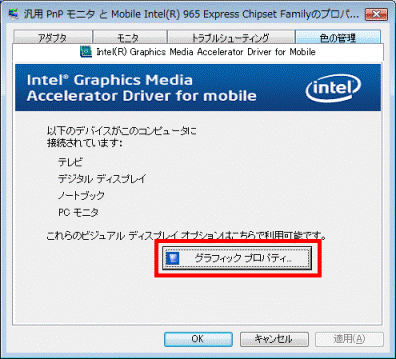
- 「Intel(R) Graphics Media Accelerator Driver for Mobile」が表示されます。
「情報」ボタンをクリックします。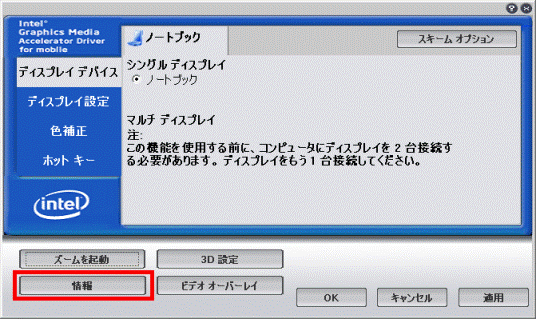
- 「情報」が表示されます。
「システム」タブをクリックします。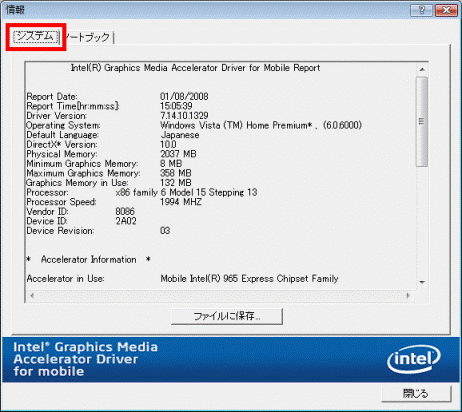
- バージョンを確認します。
正常にインストールされているときは、「Driver Version」の右側に、「7.14.10.1329」と表示されます。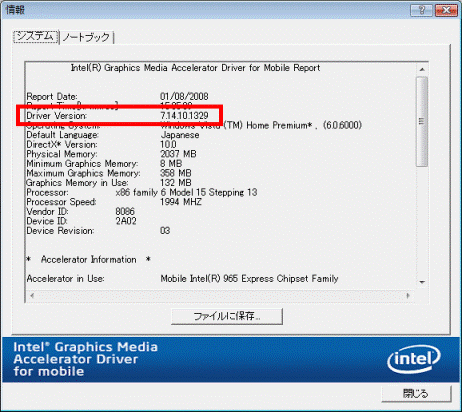
- 「×」ボタンをクリックし、「情報」を閉じます。
- 「Intel(R) Graphics Media Accelerator Driver for Mobile」に戻ります。
「×」ボタンをクリックし、「Intel(R) Graphics Media Accelerator Driver for Mobile」を閉じます。 - 「汎用 PnP モニタとMobile Intel(R) 965 Express Chipset Familyのプロパティ」に戻ります。
「×」ボタンをクリックし、「汎用 PnP モニタとMobile Intel(R) 965 Express Chipset Familyのプロパティ」を閉じます。 - 「画面の設定」に戻ります。
「×」ボタンをクリックし、「画面の設定」を閉じます。 - 「個人設定」に戻ります。
「×」ボタンをクリックし、「個人設定」を閉じます。



